Como adicionar sites confiáveis no Windows 11
Quando se navega na Web, o browser examina meticulosamente cada sítio para garantir a sua segurança para o dispositivo informático. No entanto, por vezes, o utilizador pode desejar aceder a um sítio Web, independentemente do seu nível de segurança. Nessas circunstâncias, a nossa equipa está preparada para fornecer orientação e apoio.
Utilizando as directrizes fornecidas neste artigo, será demonstrado como incorporar sites fiáveis no Windows 11, juntamente com procedimentos passo a passo aplicáveis a diversos navegadores web, incluindo o Google Chrome, Brave, Microsoft Edge e Mozilla Firefox.
Como adicionar sites confiáveis usando as Opções da Internet
A janela Opções da Internet serve como uma plataforma para configurar várias definições relacionadas à Internet, incluindo o estabelecimento de uma Rede Privada Virtual (VPN) no Windows, gerenciamento de cookies, adição de sites confiáveis e outras opções desse tipo.
⭐ Prima a tecla Windows para abrir o menu Iniciar, escreva Opções da Internet na barra de pesquisa e prima Enter.
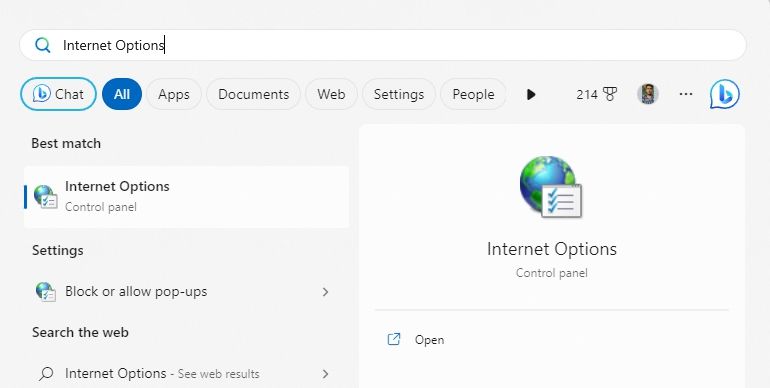
⭐ Mude para o separador Segurança.
⭐ Clique no ícone Sites confiáveis e, em seguida, no botão Sites.
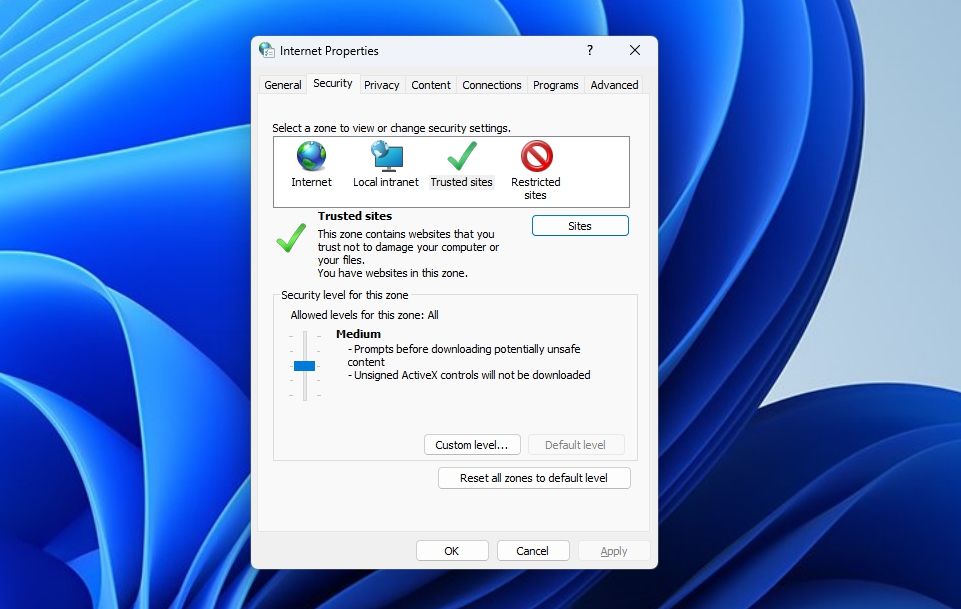
⭐ Cole o URL copiado no campoAdicionar este site à zona e clique no botãoAdicionar.
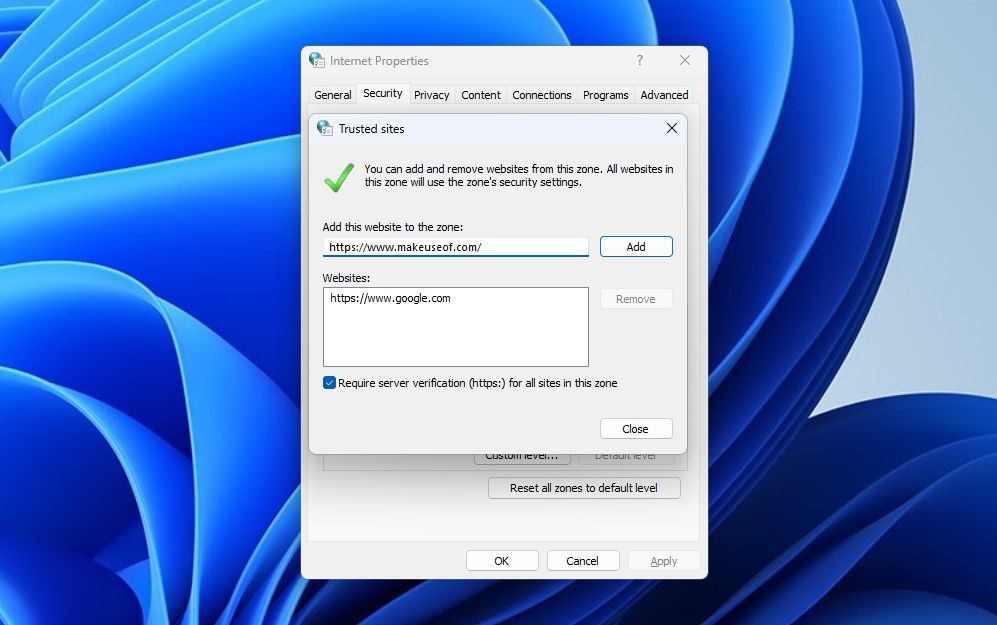
Confirme que pretende fechar esta janela, clicando no botão “Fechar” e, em seguida, seleccionando “OK” para guardar as alterações efectuadas.
Para retirar um site do conjunto de sites de confiança, siga estes passos:1. Aceda ao painel “Sites de confiança” navegando para a secção “Segurança” nas definições ou no menu de opções do seu browser.2. Localize o site que pretende remover da lista de confiança e destaque-o colocando uma marca de verificação junto ao mesmo.3. Depois de identificar o site alvo, clique no botão “Remover” que se encontra nas proximidades. Esta ação irá anular a confiança no site selecionado e removê-lo da lista de sites de confiança.
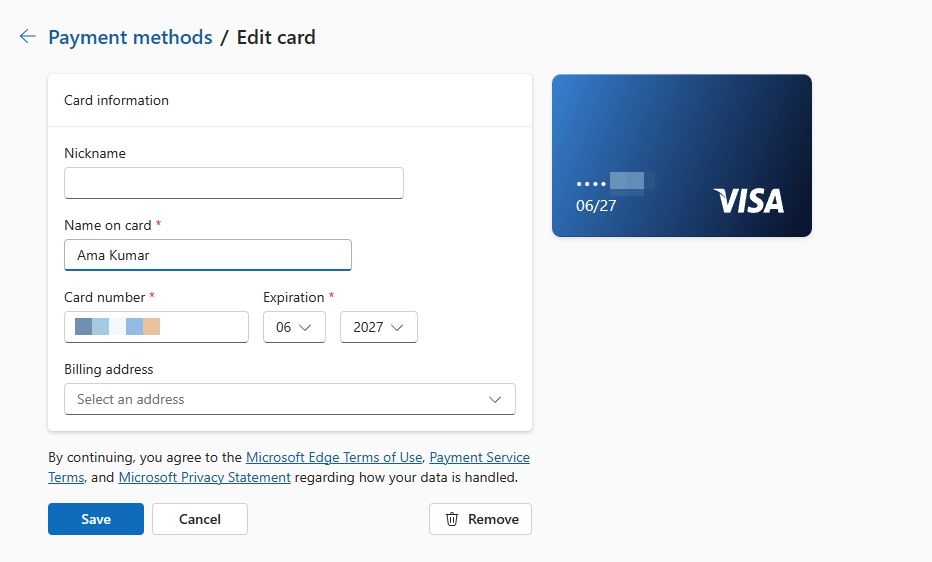
Como adicionar um site à lista de sites fidedignos do Google Chrome
O navegador de Internet Google Chrome é considerado uma excelente opção para os sistemas operativos Windows. Para adicionar um site à lista de sites de confiança no Google Chrome, consulte as seguintes directrizes:
Siga estes passos para adicionar um site à sua lista de sites de confiança no Google Chrome:1. Abra o Google Chrome e navegue até ao site que pretende adicionar à lista de sites de confiança.2. Quando estiver no site, clique nos três pontos localizados no canto superior direito da janela do navegador.3. No menu pendente, seleccione “Definições”.4.Na página de definições, desloque-se para baixo até encontrar a secção “Privacidade e segurança”.5. Nesta secção, procure o subtítulo “Sites de confiança” e clique no botão “Adicionar site”.6. Introduza o URL do sítio Web que pretende adicionar à lista de sítios fidedignos e clique em “Guardar”.7. O site será agora adicionado à sua lista
⭐ Clique no ícone de bloqueio no lado esquerdo da caixa do URL e seleccione Definições do site no menu que aparece.
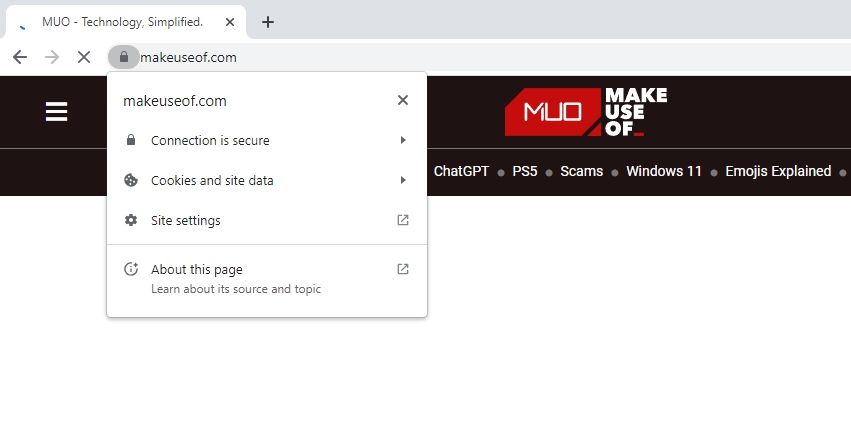
⭐ Clique no ícone suspenso ao lado da opçãoConteúdo inseguro e escolhaPermitir no menu de contexto. Em seguida, reinicie o Google Chrome.
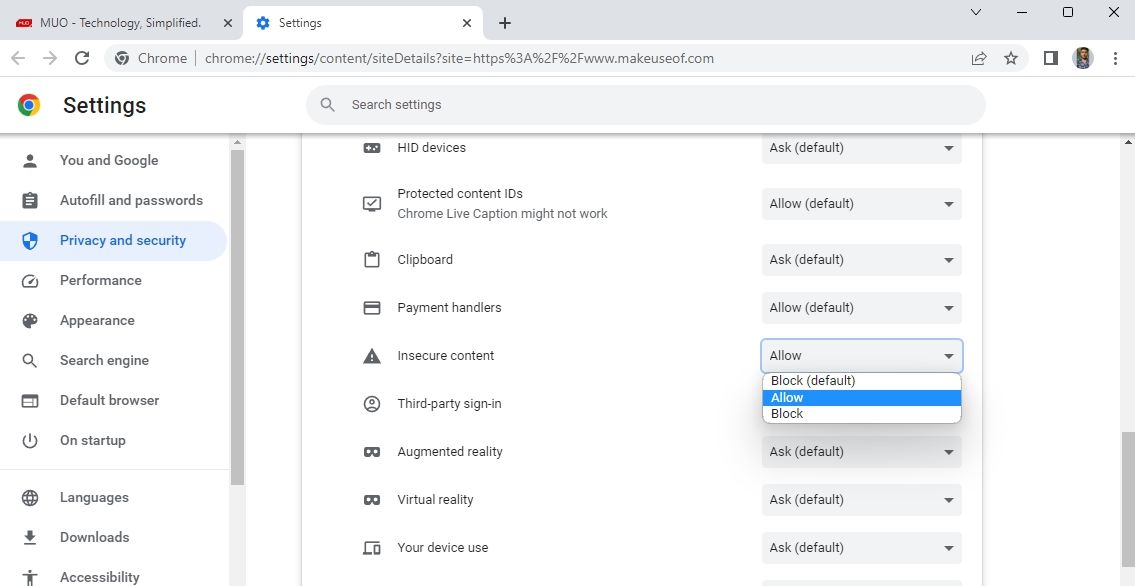
Os passos acima mencionados resolveram com êxito o problema de não conseguir aceder ao Web site adicionado sem quaisquer pop-ups ou avisos no Google Chrome.
Tenha em atenção que, para excluir um site da lista de confiança no futuro, seleccione “Bloquear (predefinição)” no menu pendente denominado “Conteúdo inseguro,” e, em seguida, reinicie o Google Chrome para aplicar as actualizações
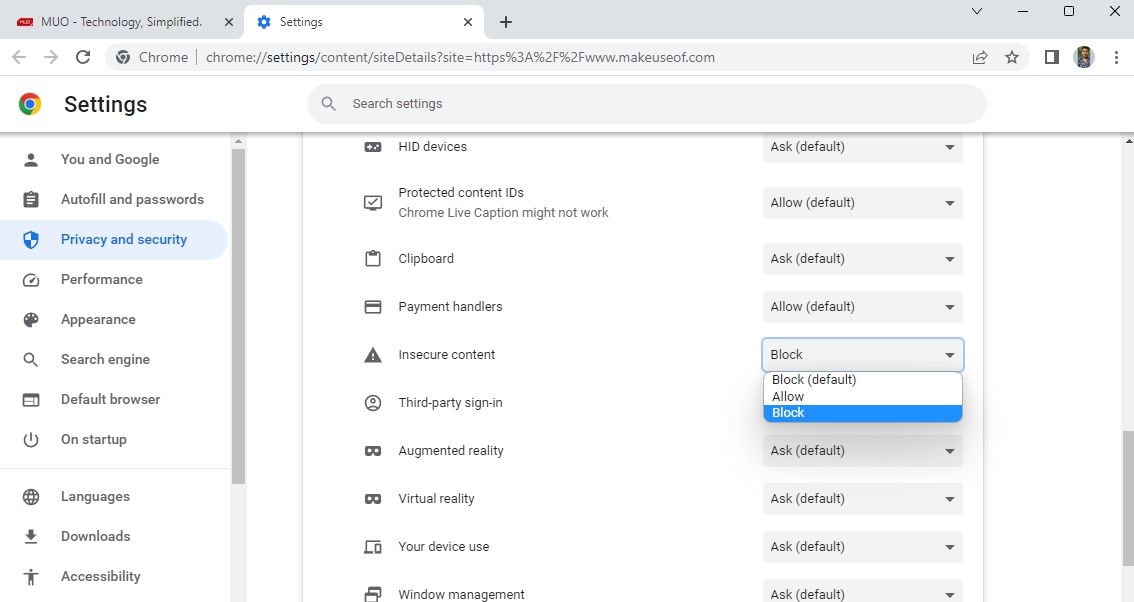
Como adicionar um Web site à lista de confiança do Microsoft Edge
Navegue até ao Web site em questão utilizando o Microsoft Edge e siga os passos necessários para o adicionar à lista de confiança do seu navegador.
⭐ Clique no ícone de cadeado no lado esquerdo da caixa de URL e escolha a opção Permissões para este site.
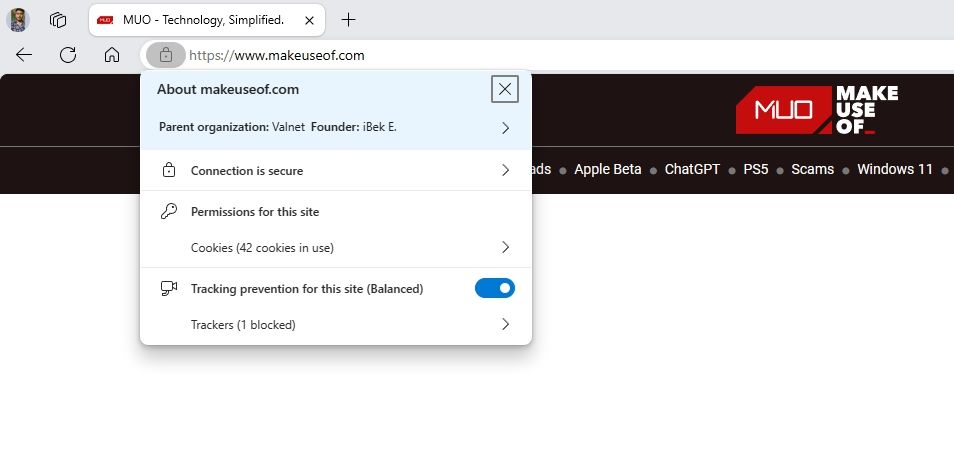
⭐ Escolha Permitir no menu suspenso Conteúdo inseguro. Em seguida, reinicie o Microsoft Edge para salvar as alterações.
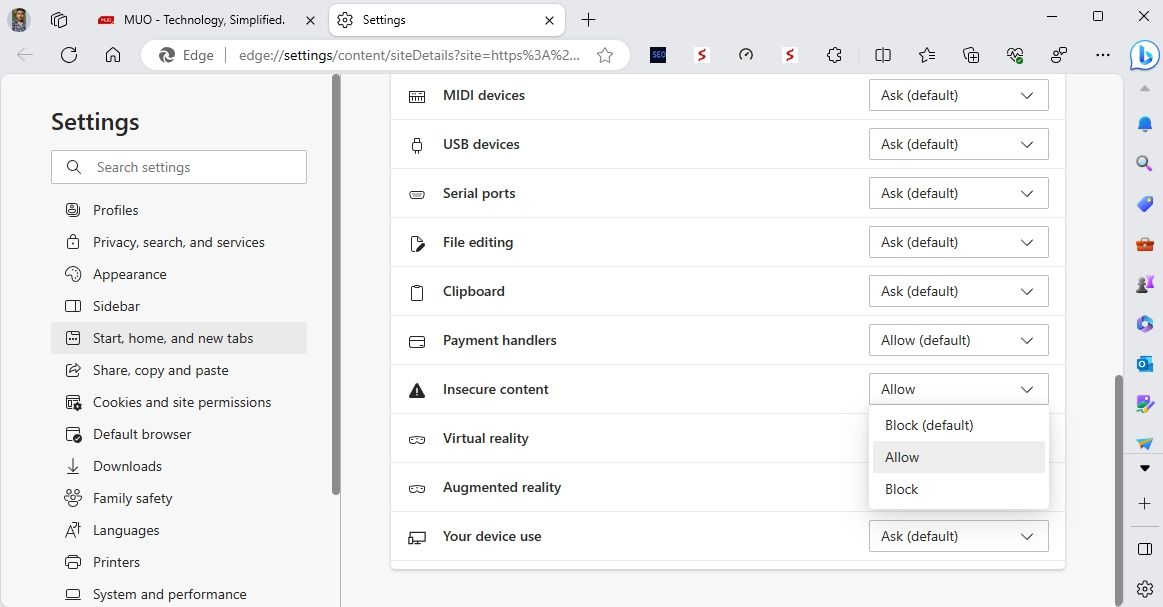
Como adicionar um site à lista de sites confiáveis do Mozilla Firefox
O processo de adicionar um site à lista de sites confiáveis no Mozilla Firefox envolve as seguintes etapas:
Navegue até ao site que pretende incluir na lista de sites de confiança do Mozilla Firefox e siga os passos abaixo:
⭐ Copie o URL do site.
⭐ Clique no ícone do hambúrguer no canto superior direito e seleccione Definições.
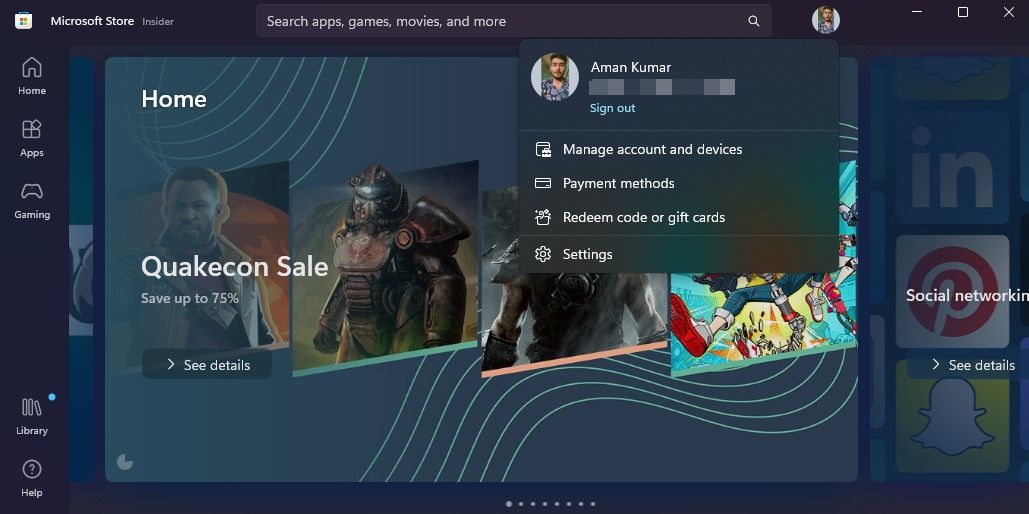
⭐ Escolha a opçãoPrivacidade& Segurança na barra lateral esquerda e clique no botãoGerenciar exceções no painel direito.
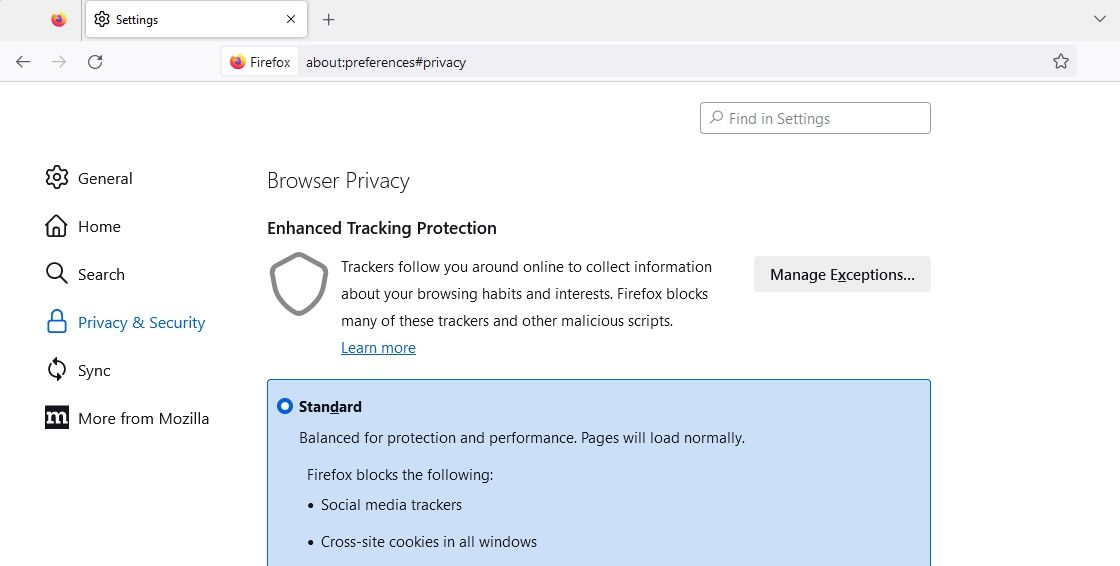
⭐ Cole o URL copiado no campo Endereço do site e clique no botãoAdicionar exceção.
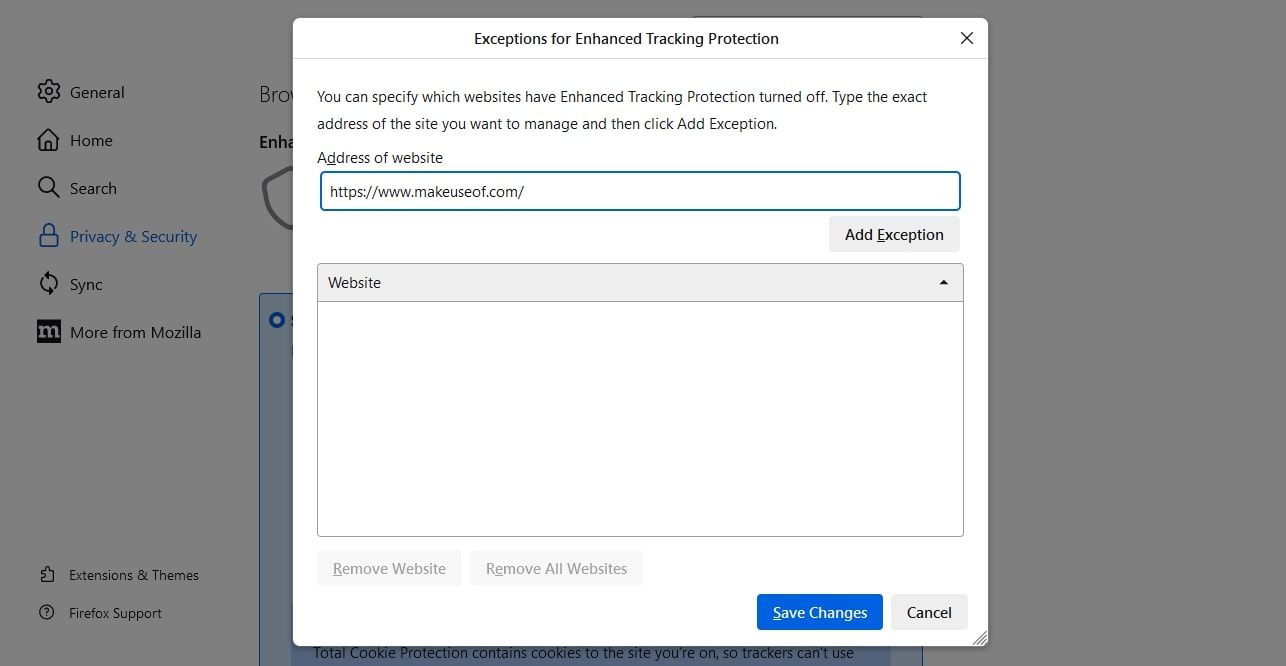
⭐ Clique na opção Salvar alterações.
Para eliminar um site da lista de destinos confiáveis do Mozilla Firefox, navegue até o painel Gerenciar Exceções, escolha o site em questão e clique na alternativa “Remover site”. Por fim, prima o botão “Guardar alterações” para confirmação.
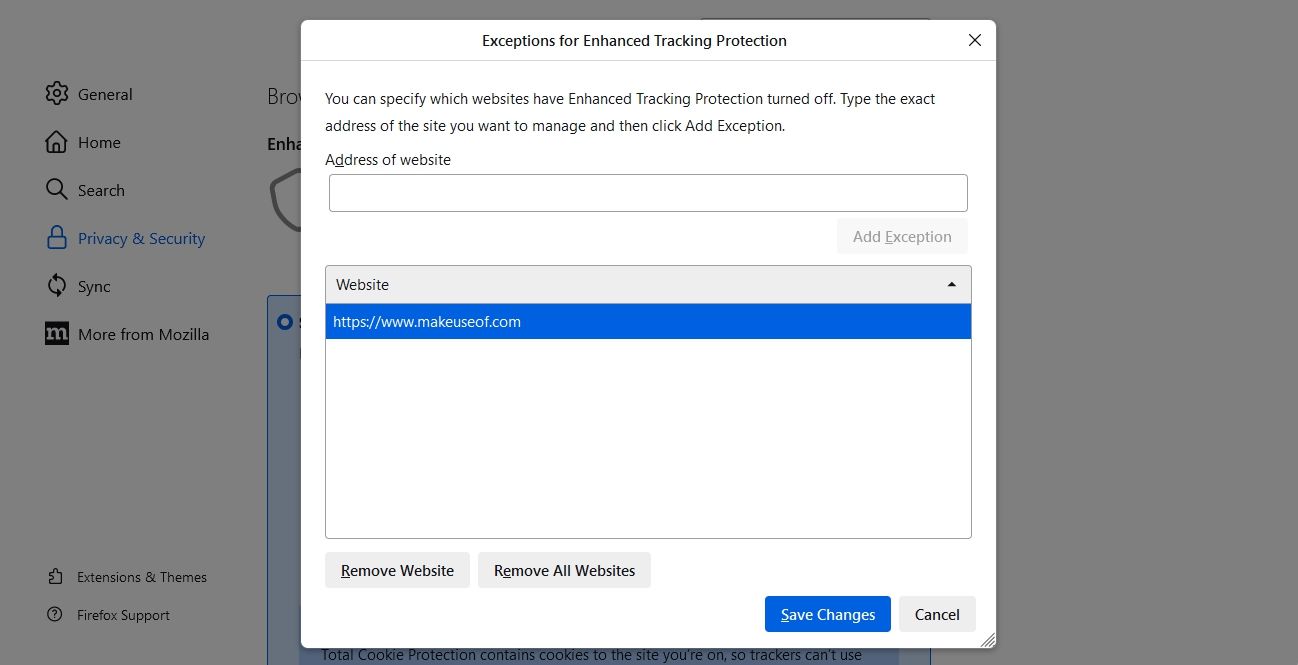
Como adicionar um Web site à Brave Trusted List
O processo de adição de um Web site à Brave Trusted List é bastante comparável ao de adicionar um Web site ao Google Chrome. Prossiga com os seguintes passos:
Navegue até ao site que pretende incorporar na sua lista de confiança no Brave.
⭐ Clique no ícone de cadeado na caixa do URL e escolha Definições do site.
![]()
⭐ Clique no ícone suspenso ao lado da opção Conteúdo inseguro e escolha Permitir.
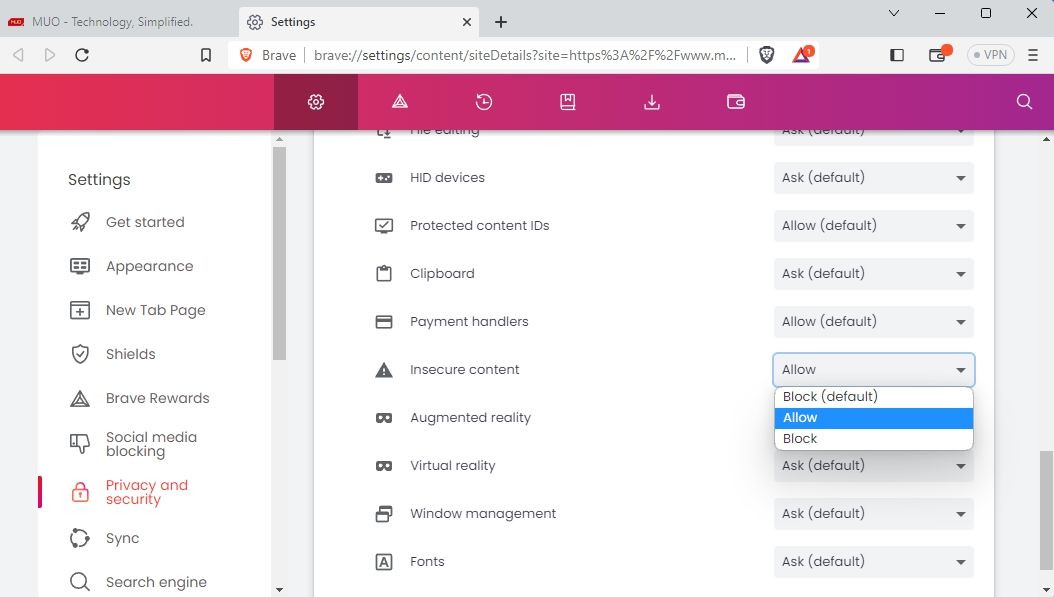
Configurar lista de sites confiáveis
De tempos em tempos, você pode encontrar mensagens de erro ao tentar acessar sites ou páginas da Web específicos por meio do navegador. Estas mensagens funcionam como uma medida de segurança para proteger o computador de sítios potencialmente perigosos. No entanto, se tiver a certeza de que o site a que está a tentar aceder é seguro, tem a opção de o adicionar à lista de confiança do seu browser.